Le processus complet de tests de contrainte du processeur
Pour soumettre votre PC à un test de contrainte, fermez toutes les applications non essentielles, installez les mises à jour, puis exécutez un logiciel de test de contrainte. Contrôlez la température de votre matériel pendant le déroulement du test, et soyez prêt à tout arrêter si votre PC chauffe trop.
Une fois la procédure terminée, les résultats vous indiqueront l’état général et la stabilité globale de votre système. Ces valeurs souligneront certaines limites ou défaillances dont vous devez prendre connaissance.
Voici un aperçu plus détaillé du processus de test de contrainte du processeur, du début à la fin :
1. Préparez votre ordinateur au tests de contrainte
Avant de vérifier la stabilité de votre processeur à l’aide d’un test de contrainte, il est important de configurer correctement votre ordinateur, car ce test peut être très exigeant pour votre matériel. La préparation d’un test de contrainte implique la mise en place d’un environnement contrôlé dans lequel les applications en arrière-plan n’interfèrent pas avec les résultats, la vérification de la stabilité du système de refroidissement et de l’alimentation électrique, ainsi que l’exécution de certaines opérations de maintenance de l’appareil.
Connectez votre appareil à une source d’alimentation
Un test de contrainte du processeur pousse celui-ci à sa charge maximale, ce qui augmente considérablement la consommation d’énergie. Cela peut rapidement épuiser la batterie d’un ordinateur portable, entraînant un arrêt ou une baisse des performances s’il n’est pas connecté à un chargeur.
Lorsque vous soumettez un ordinateur portable à un test de contrainte, laissez-le branché au chargeur. Pour les ordinateurs de bureau, assurez-vous que le PC est correctement branché à une source d’alimentation, de préférence une prise murale plutôt qu’une multiprise, afin d’éviter tout ralentissement ou problème matériel potentiel. Une alimentation stable garantit des résultats précis et vous permet d’évaluer correctement les limites de performance de votre processeur.
Fermez les applications et processus inutiles
Fermez l’ensemble des programmes non essentiels au fonctionnement de l’ordinateur.. Faites un clic droit sur les Applications dans la barre des tâches (ou Dock si vous utilisez un Mac) que vous n’utilisez pas activement, puis sélectionnez Fermer.
Vous pouvez aussi utiliser le Gestionnaire des tâches de Windows afin de fermer les applications ouvertes et mettre fin aux processus susceptibles d’interférer avec les tests de contrainte de votre processeur :
-
Appuyez sur Ctrl + Maj + Échap et fermez l’onglet Processus.
-
Faites un clic droit sur toutes les applications ou processus non essentiels, puis sélectionnez Terminer la tâche.
Si vous possédez un Mac, vous pouvez aussi fermer les applications et terminer les processus à l’aide du Moniteur d’activité :
-
Appuyez sur Commande + Espace, saisissez « Moniteur d’activité », puis appuyez sur Entrée.
-
Accédez à l’onglet CPU et sélectionnez tous les processus ou applications non essentiels.
-
Appuyez sur le bouton (X), puis sur Quitter.
Quittez uniquement les applications ou processus que vous reconnaissez afin d’éviter les plantages ou les problèmes de performances.
Mettez temporairement les programmes en veille
Utilisez un outil de performance dédié tel qu’Avast Cleanup pour mettre certaines applications en veille avant de procéder à des tests de résistance. Plutôt que de fermer complètement les applications, la mise en veille prolongée interrompt les processus en arrière-plan, mais permet une réactivation rapide du programme lorsque cela est nécessaire.
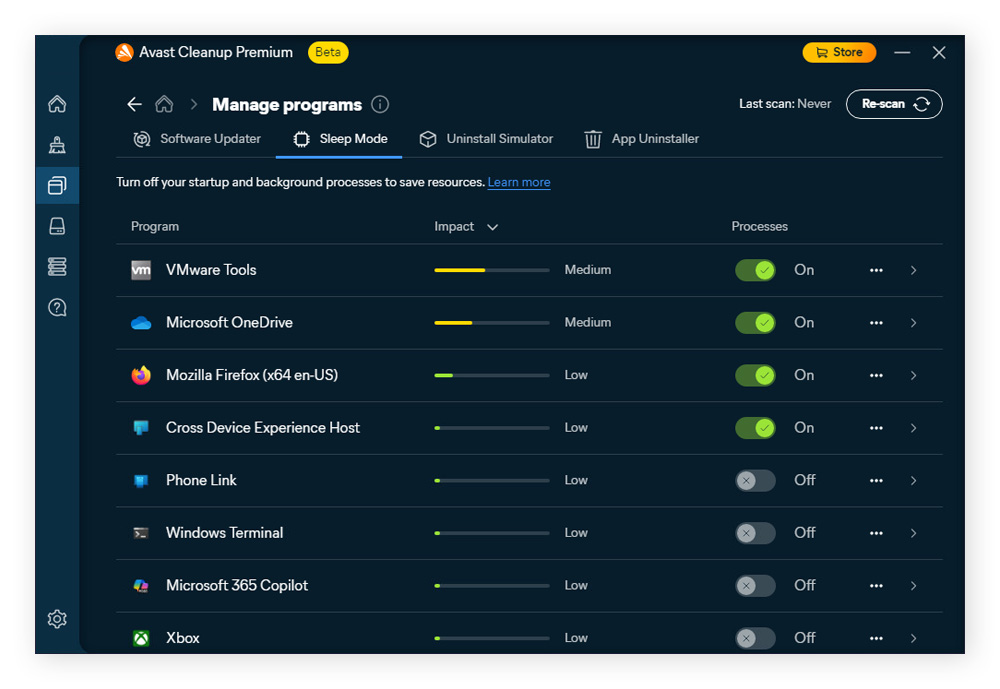
Le fait de mettre en veille les applications inutilisées permet de dégager des ressources, ce qui vous aide à obtenir des résultats plus précis lors des tests de contrainte. Téléchargez Avast Cleanup pour sélectionner manuellement des applications consommant beaucoup de CPU et de RAM, ou cliquez simplement sur Accélérer pour ouvrir un panneau de configuration qui met les programmes en veille. N’hésitez pas à les désactiver tous : seuls les éléments non essentiels y sont répertoriés.
Nettoyez votre appareil
Il est recommandé de nettoyer votre PC avant d’effectuer un test de contrainte, afin de libérer des ressources système telles que le processeur, la RAM et l’espace de stockage. Songez à supprimer les fichiers indésirables inutiles, à déplacer des fichiers média volumineux vers un stockage cloud et à vider les caches de vos applications. Cela peut aider à fournir des résultats plus précis et à éviter les ralentissements ou les plantages du système pendant le test.
Voici comment nettoyer rapidement votre ordinateur avant de procéder à un test de contrainte :
-
Supprimez ou déplacez les fichiers volumineux : Recherchez manuellement les fichiers volumineux (vidéos, fichiers d’installation, etc.) dont vous n’avez plus besoin. Les supprimer ou les déplacer vers un disque dur externe ou un espace de stockage cloud peut libérer un espace disque précieux, permettant ainsi à votre système de se concentrer sur les processus nécessaires pendant le test de résistance.
-
Videz le cache et les cookies du navigateur : Vider le cache de votre navigateur et supprimer tous les cookies améliore les performances et réduit l’utilisation inutile de données. Cela est particulièrement utile si vous effectuez un test basé sur le web ou si vous utilisez Internet pendant le test de contrainte.
-
Supprimez les fichiers indésirables : La suppression des fichiers indésirables et des fichiers système (tels que les données temporaires, le cache et les fichiers système inutilisés) avant un test de contrainte permet d’obtenir des résultats précis en libérant de l’espace de stockage, en réduisant les processus en arrière-plan et en évitant les goulots d’étranglement lors d’une utilisation intensive.
-
Utiliser un outil de nettoyage de disque : Des outils tels que Avast Cleanup automatisent la suppression des fichiers indésirables, de l’historique du navigateur, des fichiers inutiles du registre, etc., vous permettant ainsi d’optimiser votre PC sans avoir à fouiller manuellement dans votre système.
Réalisez une sauvegarde de données
Un test de contrainte pousse votre ordinateur à ses limites, ce qui peut parfois entraîner des plantages du système ou, dans de rares cas, même des pannes matérielles. Pour rester protégé, sauvegardez d’abord vos fichiers importants afin de ne pas perdre de données précieuses en cas de problème.
Windows facilite la sauvegarde des fichiers importants grâce à l’historique des fichiers, un outil de sauvegarde intégré qui enregistre automatiquement des copies de fichiers et de dossiers spécifiques sur un disque externe ou un emplacement réseau. Mais il est important de préciser que l’historique des fichiers de Windows ne crée pas de sauvegarde complète du système.
Voici comment procéder pour exécuter une sauvegarde de données sur Windows :
-
Connectez votre PC à un disque dur externe via USB.
-
Accédez à Panneau de configuration > Système et sécurité > Historique des fichiers.
-
Sélectionnez Activer, puis cliquez sur Sélectionner disque pour choisir votre disque externe.
Microsoft OneDrive synchronise automatiquement les documents, photos, et autres fichiers sélectionnés, et comprend des fonctionnalités de sécurité intégrées telles que le chiffrement et la protection contre les ransomwares. Cependant, il ne sauvegarde pas votre système d’exploitation, vos applications ou vos paramètres système.
Les utilisateurs de Mac peuvent compter sur Time Machine, l’outil de sauvegarde intégré d’Apple, ou bien de iCloud pour préserver la sécurité de leurs fichiers. Time Machine crée des sauvegardes complètes de l’ensemble du Mac, comprenant les fichiers système, les applications et les données utilisateur. Il permet également la gestion des versions des fichiers, afin que vous puissiez restaurer des fichiers spécifiques si nécessaire.
Voici comment configurer les sauvegardes Time Machine :
-
Connectez un disque externe via un câble USB ou Thunderbolt.
-
Accédez à Préférences système > Time Machine > Sélectionner Disque de sauvegarde. Ensuite, choisissez votre disque externe.
-
Activez Sauvegarder automatiquement.
Si vous souhaitez plutôt réaliser vos sauvegardes sur iCloud, accédez à Préférences système > Apple ID > iCloud. Cliquez sur Activer la synchronisation des fichiers pour stocker des données importantes en ligne de manière sécurisée.
Vous pouvez également utiliser Google Drive, Dropbox ou un autre service cloud fiable pour effectuer une sauvegarde supplémentaire avant de lancer un test de contrainte. Vous pouvez également copier manuellement les fichiers importants sur un disque externe ou une clé USB afin d’en faire une sauvegarde physique.
Installez les mises à jour du logiciel système, des pilotes et du firmware
Il est essentiel de maintenir à jour vos logiciels, pilotes et firmwares, afin de garantir le bon fonctionnement et la stabilité de votre système pendant un test de charge du processeur. Des mises à jour régulières permettent d’éviter les plantages, d’améliorer les performances du processeur, d’améliorer la compatibilité avec les outils de test de contrainte et de fournir des résultats plus précis.
Voici comment vérifier et mettre à jour votre ordinateur Windows :
-
Système : Ouvrez les Paramètres > Windows Update > Vérifier les mises à jour. Installez ensuite toutes les mises à jour disponibles.
-
Pilotes : Accédez à Paramètres > Windows Update > Options avancées > Mises à jour facultatives.
-
Firmware : Consultez le site web du fabricant de votre appareil pour télécharger et installer les dernières mises à jour du firmware.
Voici comment vérifier et mettre à jour votre Mac :
Accédez à Réglages système > Général > Mise à jour logicielle. Si des mises à jour sont disponibles, suivez les instructions à l’écran pour les installer. MacOS met à jour le firmware et les pilotes en même temps que les mises à jour du système, il n’est donc pas nécessaire de les vérifier séparément.
Veillez à redémarrer votre ordinateur pour appliquer toutes les mises à jour, puis vérifiez à nouveau si des mises à jour sont disponibles afin de vous assurer qu’il n’y a rien en attente.
Mettez en place des outils de surveillance de votre ordinateur
Avant d’exécuter un test de contrainte, il est essentiel de configurer la surveillance du processeur afin de suivre les températures, l’utilisation et les mesures de performance de votre système. Cette étape permet d’éviter la surchauffe, d’identifier rapidement les problèmes de stabilité et de garantir un fonctionnement sûr tout au long du test.
Voici quelques outils fiables en matière de surveillance du processeur à prendre en considération :
-
HWiNFO : Cet outil complet suit les températures du processeur et du processeur graphique, la tension et la vitesse des ventilateurs. HWiNFO est fiable, facile à utiliser et prend en charge une large gamme de matériel.
-
Core Temp : Axé spécifiquement sur la température du processeur, Core Temp fournit des mesures en temps réel pour chaque cœur, ce qui est idéal pour surveiller les niveaux de chaleur pendant les tests.
-
Intel Extreme Tuning Utility (XTU) : Logiciel officiel Intel pour surveiller l’overclocking, la température et régler les performances du processeur grâce à des mesures détaillées et des paramètres personnalisables.
-
CPU-Z : Un outil léger qui fournit des informations en temps réel sur votre processeur, votre RAM et votre carte mère. CPU-Z est facile à utiliser et offre un suivi détaillé des performances.
-
iStat Menus (Mac uniquement) : iStat Menus surveille l’utilisation du processeur, les températures et les performances globales du système, avec une surveillance personnalisable directement dans la barre de menu.
Avant de lancer le test, vérifiez la température de votre processeur à titre de référence.
2. Installez et exécutez un logiciel de test de résistance réputé
Pour effectuer un test de contrainte, téléchargez un outil fiable de test de charge CPU, tel que Prime95, AIDA64, HeavyLoad, ou encore IntelBurnTest. Ces outils fonctionnent de manière similaire, en poussant votre CPU à ses limites pour évaluer sa stabilité et ses performances.
Nul besoin de perdre trop de temps à les comparer : tous vous permettent de contrôler la température de votre PC et offrent des résultats similaires.
Voici comment utiliser chacun de ces outils populaires pour effectuer un test de contrainte.
Prime95
Disponible à la fois pour PC et Mac, Prime95 offre une option performante pour assurer la stabilité du système en cas de charges extrêmes. Prime95 est un outil de test de la contrainte des processeurs largement prisé, et connu pour pousser les processeurs à leurs limites. Il utilise l’algorithme des nombres premiers de Mersenne pour exploiter pleinement l’unité de virgule flottante (FPU) et le traitement des entiers de votre processeur, tout en testant la stabilité des caches L1, L2 et L3.
Voici comment procéder pour effectuer un tests de contrainte avec Prime95 :
-
Téléchargez Prime95 en choisissant la version adaptée à votre système d’exploitation (généralement Windows 64 bits).
-
Ouvrez le programme et choisissez Test de contrainte uniquement > Options > Test de torture > Combiner (tous les éléments ci-dessus) > OK.
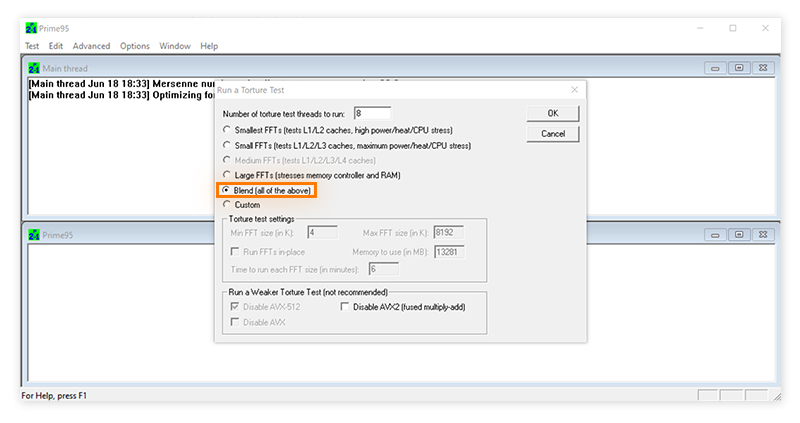
-
Laissez le test fonctionner pendant au moins 60 minutes. Attendez-vous à un niveau de bruit et de chaleur assez élevé.
AIDA64
AIDA64 fournit une suite d’outils puissants pour surveiller les performances, analyser le matériel et effectuer des tests de charge sur votre PC. Cet outil de test de contrainte propose un test de stabilité du système qui simule des charges de travail réalistes, vous aidant ainsi à évaluer les performances et la fiabilité de votre PC.
AIDA64 comprend également une fonctionnalité de comparaison des performances, qui vous permet de tester votre système et de comparer les résultats avec ceux d’autres PC.
Vous pouvez télécharger AIDA64 sous forme de fichier ZIP, idéal pour une utilisation ponctuelle, car il ne laisse aucune trace d’installation, ou sous forme de fichier EXE, qui convient mieux à une utilisation fréquente et offre une installation complète.
Voici comment procéder pour effectuer un tests de contrainte avec AIDA64 :
-
Téléchargez AIDA64, ouvrez le fichier ZIP et exécutez aida64.exe en tant qu’administrateur.
-
Une fois installé, ouvrez AIDA64, cliquez sur Outils > Test de stabilité système.
-
Cliquez sur Démarrer et laissez le test fonctionner pendant au moins 60 minutes.
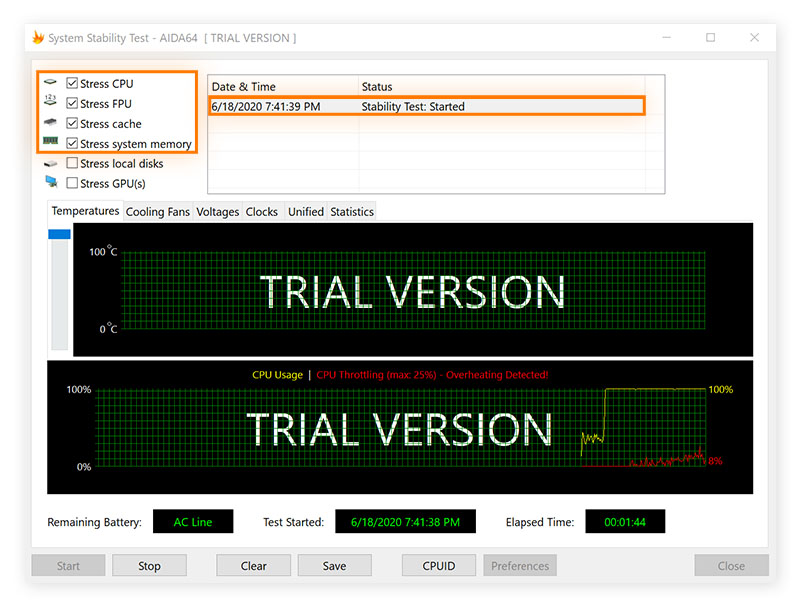
-
Accédez à l’écran des résultats, sélectionnez Capteur, puis surveillez la température interne du matériel pendant le déroulement du test de contrainte. Arrêtez le test prématurément s’il dépasse 90 °C.
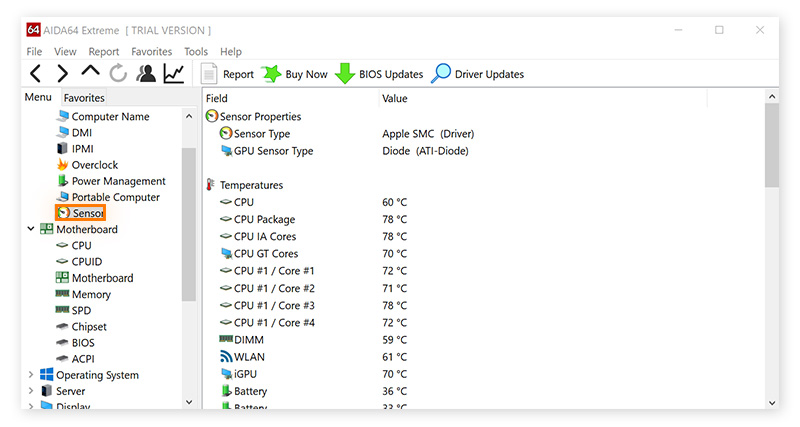
HeavyLoad
HeavyLoad est un outil gratuit de test de contrainte pour PC Windows qui va au-delà du simple processeur : il vous permet également de surveiller la température du processeur graphique lorsque votre système est poussé à ses limites.
Ce logiciel de test de contrainte fournit des graphiques en temps réel sur l’utilisation des composants, ce qui facilite le suivi des performances tout au long du test. Avec son interface conviviale et son design simple, HeavyLoad est un excellent choix si vous êtes débutant ou si vous n’avez tout simplement pas besoin des configurations avancées proposées par d’autres outils.
Voici comment procéder pour effectuer un tests de contrainte avec HeavyLoad :
-
Téléchargez HeavyLoad, installez le fichier .exe puis lancez l’outil.
-
Cochez la case correspondant à CPU ainsi que toutes celles en regard des autres composants que vous souhaitez tester.
-
Cliquez sur le Bouton Lire pour démarrer le test.
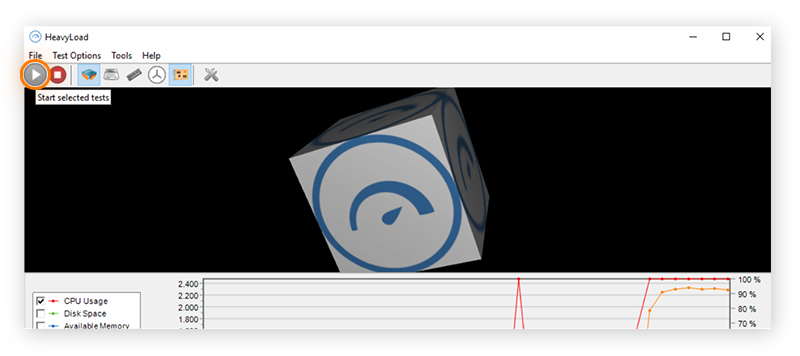
IntelBurnTest
IntelBurnTest n’est peut-être pas un outil officiel d’Intel, mais c’est l’un des programmes de test de contrainte les plus simples et les plus efficaces qui existent actuellement. IntelBurnTest est conçu pour pousser les ordinateurs même les plus puissants jusque dans leurs derniers retranchements. Il offre un moyen rapide et efficace d’évaluer la stabilité du processeur, ce qui en fait une excellente option pour vérifier rapidement les performances.
Contrairement à ce que son nom pourrait suggérer, IntelBurnTest est compatible avec la plupart des processeurs d’ordinateurs modernes, notamment Intel et AMD. Cet outil léger et facile à utiliser exploite le test de performances de Linpack pour pousser votre processeur à ses limites. Il est idéal pour tester la stabilité après un overclocking ou l’installation de mises à niveau matérielles.
Voici comment procéder pour effectuer un tests de contrainte avec IntelBurnTest :
-
Téléchargez, installez et ouvrez l’application IntelBurnTest.
-
Sélectionnez Niveau de contrainte, configurez-le sur Maximum, puis cliquez sur Démarrer.
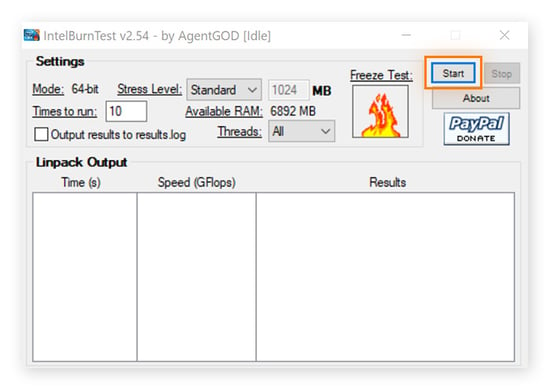
OCCT124
OCCT (OverClock Checking Tool) est un puissant outil de test de contrainte et de surveillance, conçu pour tester les performances du processeur, du processeur graphique, de l’alimentation électrique et de la mémoire. La version portable OCCT124 ne nécessite aucune installation, ce qui facilite le diagnostic des problèmes sans ajouter de logiciel supplémentaire à votre système.
La version gratuite de l’outil donne accès à tous les tests essentiels avec un minimum de restrictions, ce qui en fait un outil fiable pour la plupart des diagnostics sur les ordinateurs Windows.
Voici comment réaliser un tests de contrainte pour votre processeur avec OCCT124 :
-
Téléchargez OCCT 1244. Faites un clic droit sur le fichier ZIP et sélectionnez Extraire tout vers le dossier de votre choix. Cliquez sur OCCT.exe pour lancer le programme.
-
Dans l’interface OCCT, cliquez sur CPU. Sélectionnez le type de test Infinite, puis cliquez sur Tous les cœurs logiques pour appliquer la contrainte sur l’ensemble du processeur.
-
Cliquez sur Démarrer pour commencer le test de contrainte.
-
Accédez au Panneau de contrôle OCCT et interrompez le test si les températures excèdent 90 °C ou si le test a atteint la durée souhaitée.
Cinebench
Compatible avec Windows et macOS, Cinebench, développé par Maxon, est un outil de benchmarking gratuit largement utilisé, conçu pour évaluer les performances des processeurs (CPU) et des processeurs graphiques (GPU), tout en offrant des tests de stabilité des processeurs.
Voici comment réaliser un tests de contrainte pour votre processeur avec Cinebench :
-
Téléchargez et installez Cinebench.
-
Ouvrez l’outil et sélectionnez CPU (multicoeur) > Préférences avancées > Test en boucle (test de performance en continu).
-
Cliquez sur Exécuter pour lancer le test.
-
Arrêtez le test si la température dépasse 90 °C dans l’outil de surveillance que vous avez choisi ou après la durée de fonctionnement souhaitée.
Terminal sur Mac
Vous pouvez effectuer un test de charge CPU sur le processeur de votre Mac à l’aide de Terminal, une méthode simple et gratuite qui ne nécessite aucun logiciel supplémentaire.
-
Appuyez sur Commande + Barre d’espace. Recherchez Terminal et ouvrez l’application.
-
Saisissez oui > /dev/null puis appuyez sur Entrée.
-
Pour arrêter le test, appuyez sur Commande + C.
Si Terminal permet d’effectuer un contrôle de stabilité de base sans installer de logiciel externe, des outils tels que Prime95 ou Cinebench offrent des options de test de contrainte plus avancées, pour une analyse plus approfondie des performances du Mac.
3. Surveillez votre ordinateur
La surveillance de votre CPU pendant un test de contrainte permet de s’assurer qu’il reste dans les limites de température, de tension et de vitesse d’horloge sécuritaires. Des baisses soudaines de la vitesse d’horloge (réduction du débit) ou des niveaux de tension instables peuvent indiquer des problèmes de refroidissement, une instabilité du système ou des dommages matériels potentiels, nécessitant une action rapide pour éviter d’autres risques.
Surveillez la température de votre processeur
Utilisez votre outil de surveillance du processeur pour suivre à la fois la température maximale et la température moyenne tout au long du test de contrainte. La plupart des processeurs ont une limite maximale de sécurité comprise entre 85 et 90 °C, bien que ces chiffres varient selon les modèles.
La surveillance de la température du processeur permet de déterminer si votre système de refroidissement est efficace. Surveillez les pics soudains, car ils peuvent indiquer des problèmes d’efficacité du refroidissement, une surchauffe du VRM ou des lectures de capteurs défectueuses.
Si les températures dépassent 90 °C, arrêtez immédiatement le test afin d’éviter d’endommager votre système.
Surveillez vos vitesses d’horloge
La vitesse d’horloge du processeur mesure la rapidité avec laquelle un processeur exécute des tâches, exprimée en gigahertz (GHz). Lors d’un test de contrainte, la surveillance des vitesses d’horloge garantit que votre processeur fonctionne à la fréquence attendue sous charge.
Lorsque vous effectuez un test de contrainte, vous obtiendrez probablement des vitesses d’horloge légèrement inférieures, entre 3,0 GHz et 4,5 GHz, en raison des limites thermiques et énergétiques. Arrêtez le test de contrainte si la vitesse de votre horloge se situe entre 4,5 GHz et 5,0 GHz, afin d’éviter d’endommager votre processeur.
Vérifiez la tension
Utilisez votre outil de surveillance du processeur pour suivre les niveaux de tension pendant le test de contrainte et vous assurer qu’ils restent compris entre 1,0 et 1,4 V, pour une stabilité et des performances optimales.
-
Sous 1,0 V : Le processeur peut devenir instable, ce qui peut entraîner des plantages ou un comportement erratique.
-
Au-dessus de 1,4 V : Une tension excessive peut entraîner une surchauffe et des dommages à long terme.
En surveillant la tension, vous pouvez vérifier que votre processeur fonctionne efficacement sous des charges élevées, sans risque de problèmes thermiques ou de défaillance matérielle.
4. Analysez les résultats du test de contrainte de votre processeur
Les résultats de votre test de contrainte fournissent des informations sur l’état général et sur la stabilité de votre processeur. Examinez les journaux de test pour détecter des problèmes tels que des erreurs de calcul, des pannes matérielles ou des plantages inattendus, qui peuvent révéler une instabilité, une surchauffe ou des problèmes d’alimentation.
Si le test met au jour des températures élevées ou des erreurs de stabilité, songez à prendre les mesures suivantes :
-
Améliorez la gestion thermique grâce à une meilleure circulation de l’air ou à un système de refroidissement plus performant.
-
Ajustez les paramètres de la tension afin d’optimiser l’efficacité du dispositif.
-
Sous-cadencez votre CPU pour améliorer la stabilité.
Si votre processeur échoue au test de test de contrainte, le problème peut être résolu, ou cela peut indiquer qu’il est temps de mettre à niveau votre matériel informatique, afin d’atteindre les niveaux de performance que vous recherchez.
Qu’est-ce concrètement qu’un test de contrainte ?
Un test de contrainte du processeur analyse les capacités de performance de votre ordinateur en le soumettant à des charges d’utilisation maximales pendant une période prolongée. Les tests de charge vous aident à évaluer la capacité de votre matériel, en particulier si vous envisagez d’overclocker votre processeur ou d’exécuter des processus exigeants. Savoir comment tester votre carte mère et d’autres composants essentiels à l’aide d’un test de charge informatique vous permet de connaître les capacités et les limites de votre PC.
Le test de contrainte est-il sans risque ?
Le test de contrainte est une opération globalement sûre, à condition de procéder avec modération et de surveiller rigoureusement les résultats. Bien qu’il existe un faible risque de surchauffe du processeur, la plupart des ordinateurs sont conçus pour s’éteindre automatiquement avant que cela ne se produise.
Cependant, des tests de contrainte fréquents ou prolongés peuvent générer une chaleur excessive et potentiellement raccourcir la durée de vie de votre ordinateur. Pour obtenir les meilleurs résultats, effectuez un test de contrainte lorsque l’appareil est neuf, puis répétez-le chaque année ou après des modifications matérielles importantes.
Quelle est la durée d’un test de contrainte du CPU ?
Une bonne pratique consiste à tester le processeur pendant une heure, ou bien jusqu’à ce que la température dépasse 90 °C. Si votre ordinateur fonctionne à plein régime pendant 60 minutes sans surchauffer ni s’éteindre de manière intempestive, cela signifie qu’il est en excellent état.
Dans quels cas effectuer un test de contrainte ?
Vous devriez effectuer un test de contrainte sur un nouvel ordinateur afin de vérifier vos spécifications et vous assurer que tout fonctionne correctement. Il est essentiel de connaître les limites de votre PC, en particulier si vous construisez votre propre PC de gaming et souhaitez en tirer le maximum de performances, ou si vous prévoyez d’utiliser régulièrement des programmes très exigeants.
Pourquoi mon processeur peut-il échouer au test de contrainte ?
L’échec d’un test de contrainte peut indiquer que certains composants clés de votre ordinateur sont compromis. Selon le problème, il se peut que vous deviez simplement remplacer le ou les composants individuels. Mais l’échec d’un test de charge du processeur peut potentiellement signifier que votre ordinateur arrive en fin de vie.
Voici quelques autres raisons qui peuvent expliquer l’échec de votre CPU à un test de contrainte :
-
Le ventilateur ne remplit plus son rôle : Le ventilateur de votre ordinateur devient bruyant car il régule en permanence la température interne afin de refroidir le processeur et les autres composants. Si ces pièces atteignent rapidement des températures élevées, il peut être nécessaire de remplacer le ventilateur (ou d’autres pièces de refroidissement). Essayez de réappliquer de la pâte thermique ou de mettre à niveau le ventilateur.
-
Une mauvaise ventilation : Peu importe la puissance des ventilateurs de votre PC, ils ne peuvent fonctionner de manière appropriée sans une bonne circulation d’air frais. Quelques pressions d’air comprimé dans les aérations et le système de ventilation de votre machine peuvent donc lui redonner un nouvel élan.
-
Un matériel dépassé : Tous les ordinateurs finissent par ralentir un jour ou l’autre, mais certains atteignent ce point plus ou moins vite, en fonction des niveaux d’utilisation du matériel. Si vous poussez régulièrement votre PC au-delà de ses limites, celui-ci ne fera pas long feu. Mettez à niveau les composants individuels lorsque cela est possible.
-
Pilotes obsolètes : Les pilotes permettent à votre ordinateur de fonctionner correctement, mais ceux qui sont obsolètes peuvent ralentir ses performances et causer une surcharge inutile. Les mettre à jour à l’aide d’un outil, tel que Avast Driver Updater, garantit leur compatibilité avec les nouveaux logiciels et permet à votre système de fonctionner de manière fluide et efficace.
-
L’accumulation de fichiers indésirables : Lorsque votre système est alourdi par des bloatwares et des fichiers indésirables, il ne peut pas fonctionner efficacement. Si la RAM atteint sa capacité maximale, votre disque dur prend le relais, mais s’il ne dispose pas d’un espace suffisant, le processeur fonctionne en surrégime, ce qui augmente le risque de surchauffe et de ralentissement des performances.
Préparez-vous au test de contrainte de votre processeur avec Avast
La maintenance de votre système est un facteur essentiel pour obtenir des performances optimales. Avast Cleanup vous permet de retrouver plusieurs gigaoctets d’espace sur votre disque dur en éliminant les fichiers indésirables, tout en empêchant les programmes gourmands en ressources de ralentir votre ordinateur.
Des programmes indésirables que vous n’avez pas utilisés depuis des années aux fichiers « temporaires » vieux de cinq ans qui encombrent votre disque dur, téléchargez Avast Cleanup pour vous en débarrasser d’un simple clic. Essayez-le gratuitement dès aujourd’hui pour retrouver un PC comme neuf.

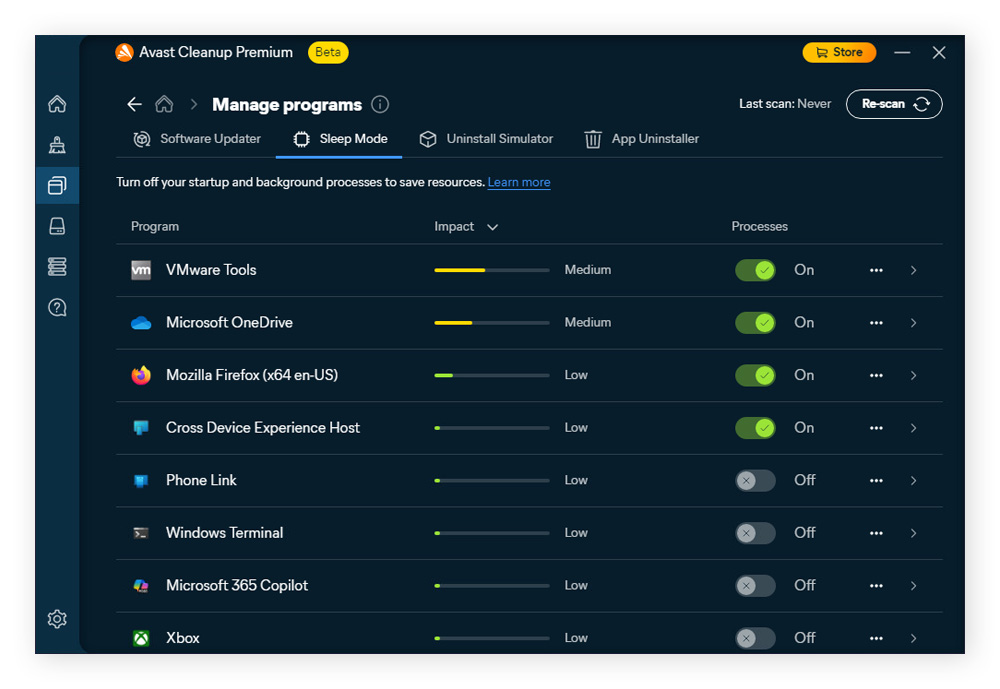
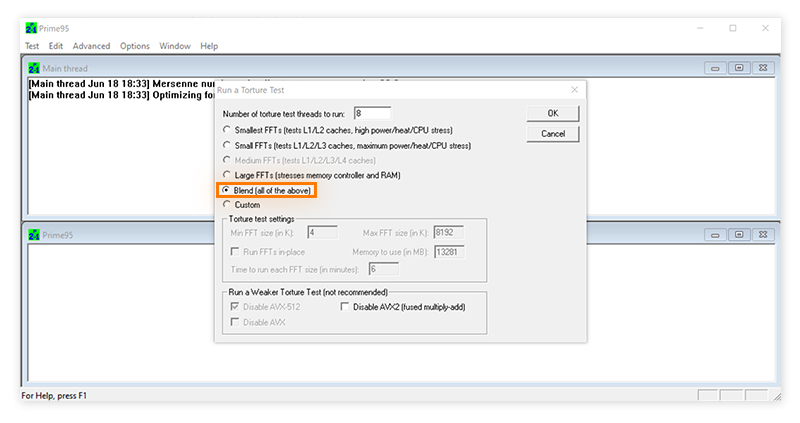
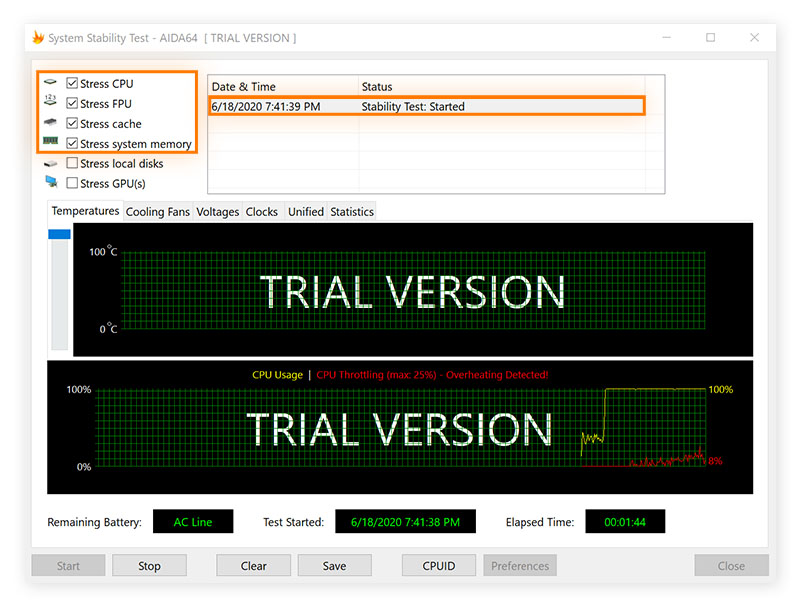
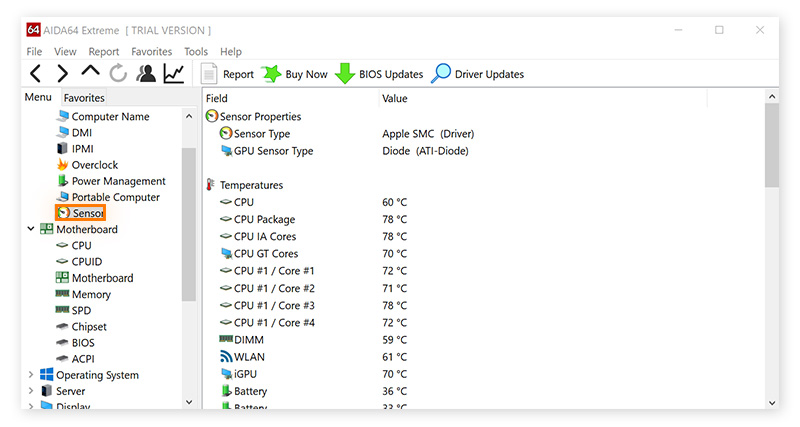
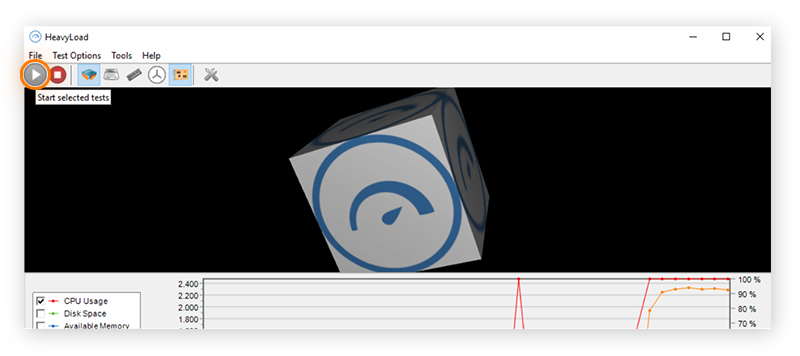
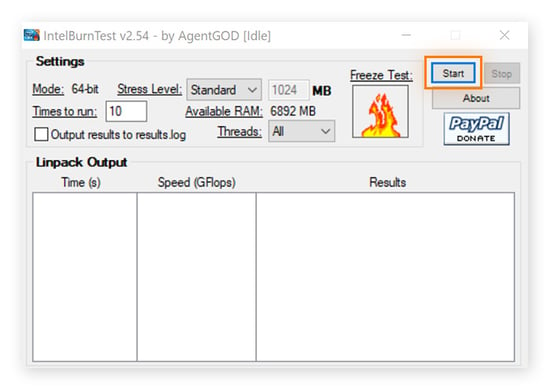
/Academy-How-to-speed-up-your-browser-Thumb.jpg)






